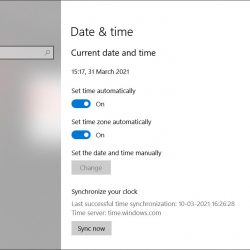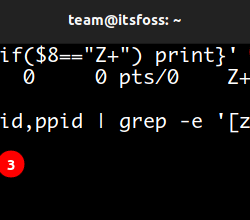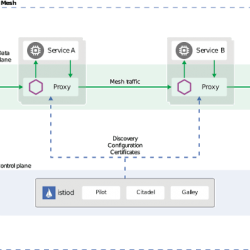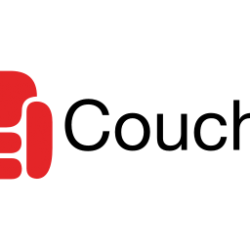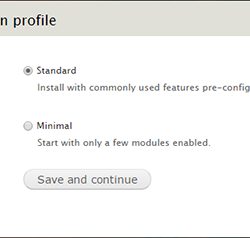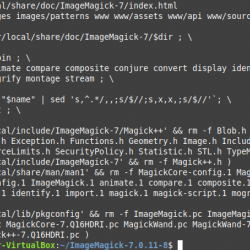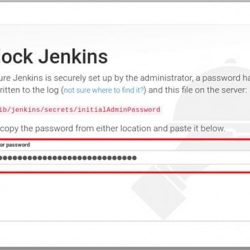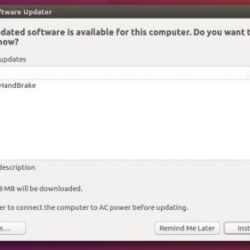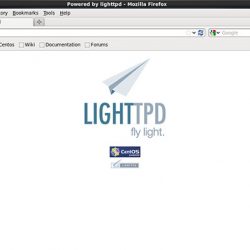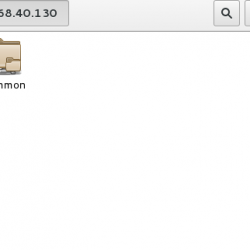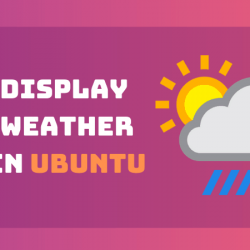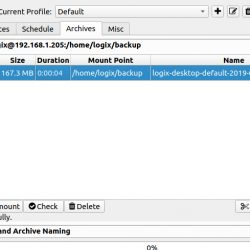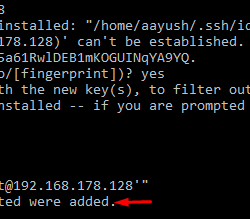在本教程中,我们将向您展示如何安装 PyCharm Fedora 35. 对于那些不知道的人,PyCharm 是由 JetBrains 开发的跨平台编辑器。 Pycharm 提供了高效 Python 开发所需的所有工具。 许多 Python 程序员喜欢使用 PyCharm,因为它可以用来分析代码、调试程序,并与 Git 和其他版本控制系统集成。 Pycharm 有两个变体,专业(付费)和社区(免费)。 专业版附带额外的 Web 开发支持。
本文假设您至少具备 Linux 的基本知识,知道如何使用 shell,最重要的是,您将网站托管在自己的 VPS 上。 安装非常简单,假设您在 root 帐户下运行,如果不是,您可能需要添加 ‘sudo‘ 到命令以获取 root 权限。 我将向您展示 PyCharm IDE 的分步安装 Fedora 35.
安装 PyCharm Fedora 35
步骤 1. 在继续之前,请更新您的 Fedora 操作系统以确保所有现有软件包都是最新的。 使用此命令更新服务器包:
sudo dnf upgrade sudo dnf update sudo dnf install dnf-plugins-core
步骤 2. 安装 PyCharm Fedora 35.
- 使用 Snap Store 安装 PyCharm。
运行以下命令将 Snap 软件包安装到您的 Fedora 系统:
sudo dnf install snapd sudo systemctl enable snapd --now sudo ln -s /var/lib/snapd/snap /snap
要使用社区安装 PyCharm,只需使用以下命令:
sudo snap install pycharm-community --classic
- 使用 RPM 安装 PyCharm。
首先,我们使用以下命令通过 phracek/PyCharm 添加第三方存储库:
sudo nano /etc/yum.repos.d/phracek-PyCharm-fedora-35.repo
添加以下文件:
[copr:copr.fedorainfracloud.org:phracek:PyCharm] name=Copr repo for PyCharm owned by phracek baseurl=https://download.copr.fedorainfracloud.org/results/phracek/PyCharm/fedora-$releasever-$basearch/ type=rpm-md skip_if_unavailable=True gpgcheck=1 gpgkey=https://download.copr.fedorainfracloud.org/results/phracek/PyCharm/pubkey.gpg repo_gpgcheck=0 enabled=1 enabled_metadata=1
Save 和 close 文件,然后使用以下命令安装 PyCharm:
sudo dnf install pycharm-community
步骤 3. 访问 PyCharm Fedora.
成功安装后,现在我们使用应用程序管理器搜索 PyCharm。 然后单击 PyCharm 图标打开 PyCharm 应用程序或使用以下命令在终端上启动 PyCharm:
pycharm-community
恭喜! 您已成功安装 PyCharm。 感谢您使用本教程在您的电脑上安装 PyCharm IDE Fedora 35系统。 如需更多帮助或有用信息,我们建议您查看 PyCharm 官方网站.